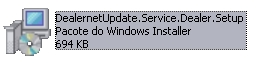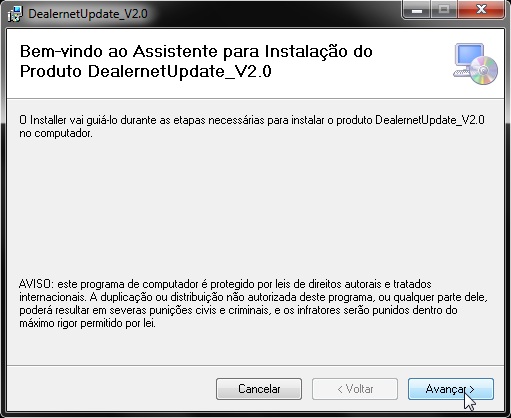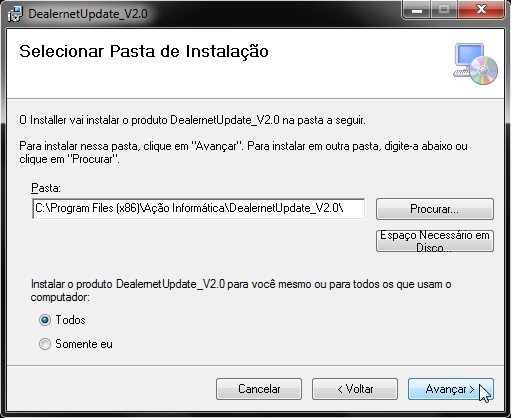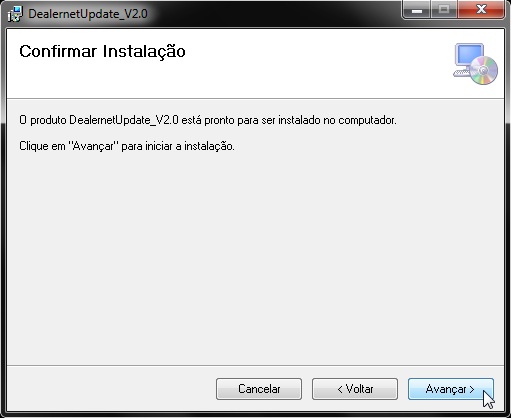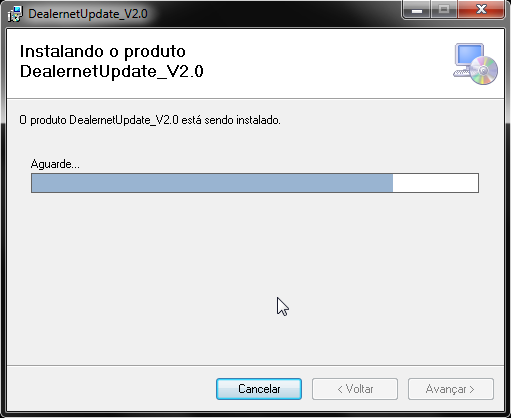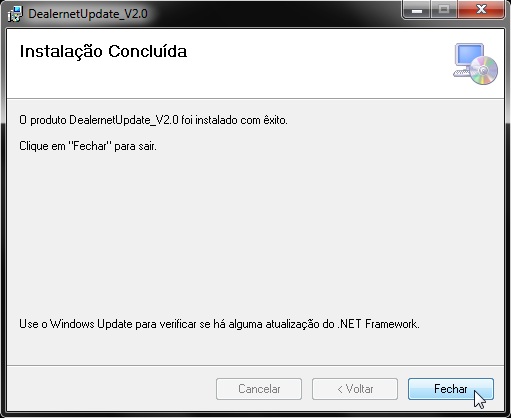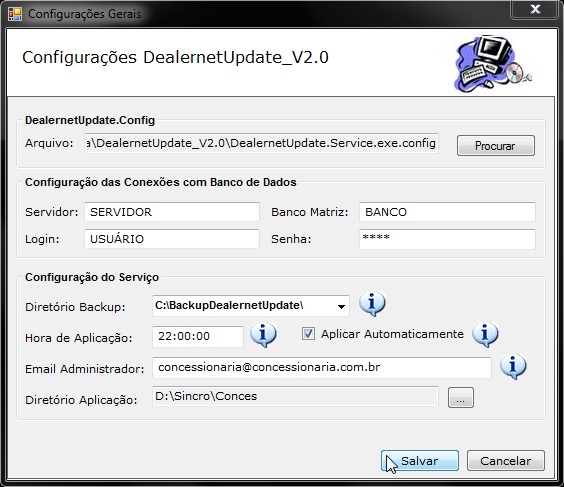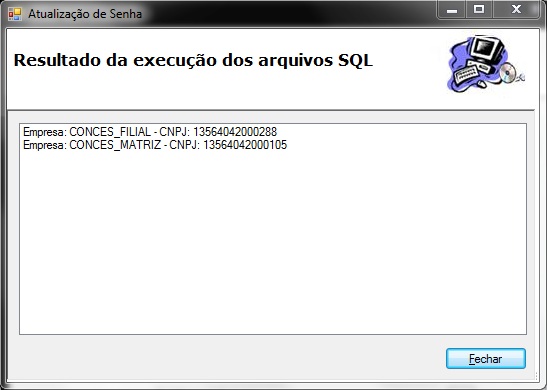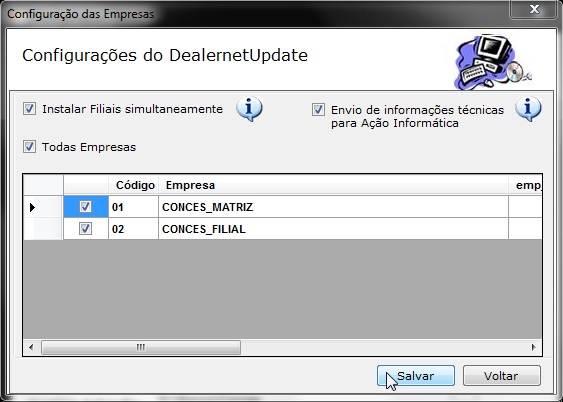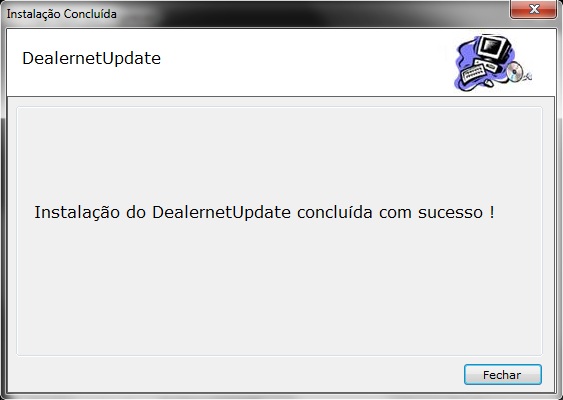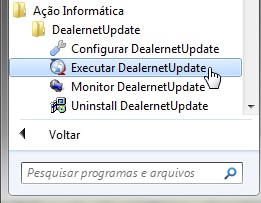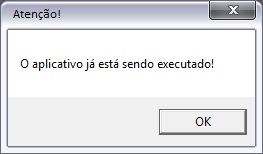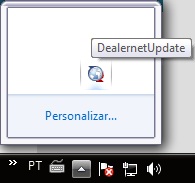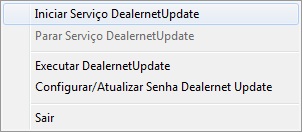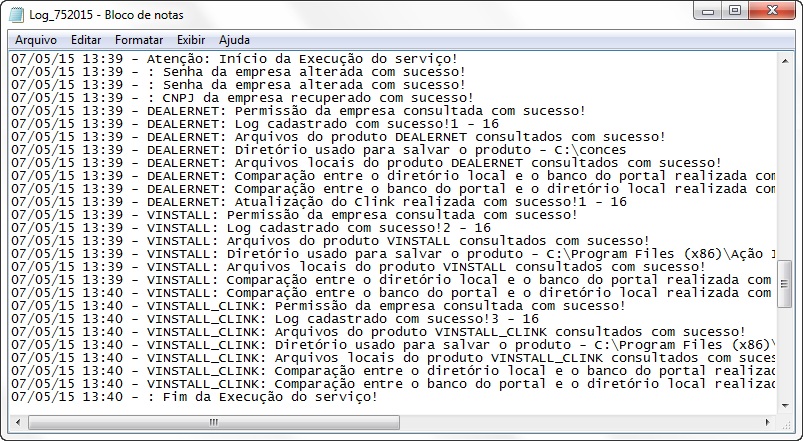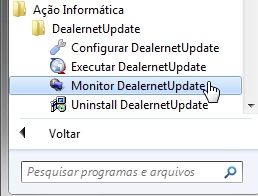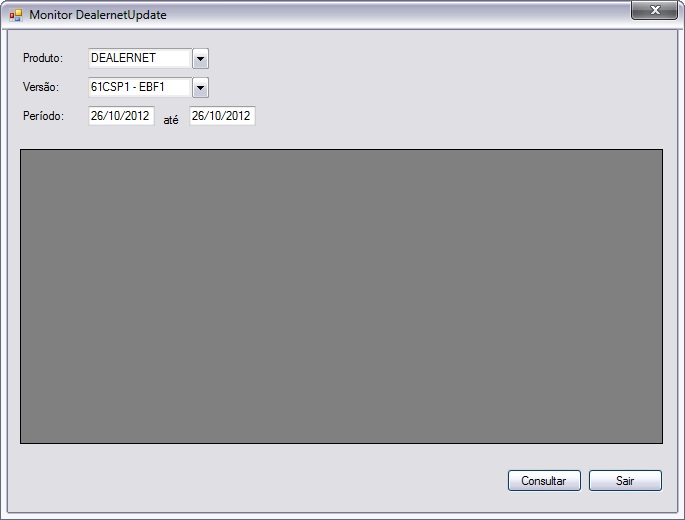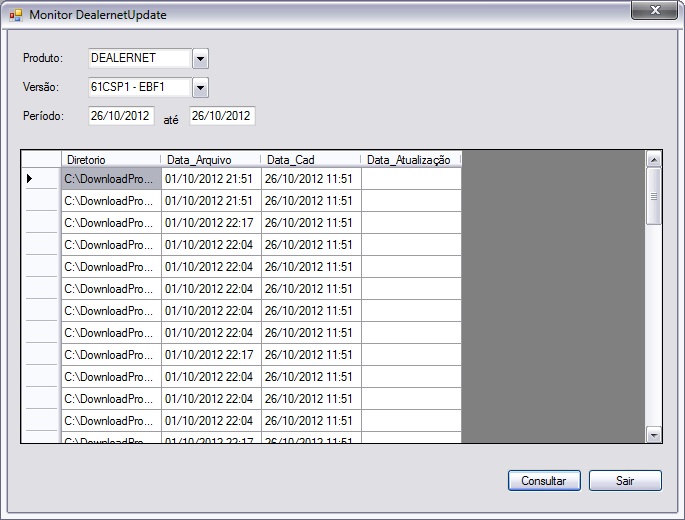De Dealernet Wiki | Portal de Soluçăo, Notas Técnicas, Versőes e Treinamentos da Açăo Informática
(âComo Renovar Licença de Uso do Sistema) |
(âComo Instalar Dealernet Update 2.0) |
||
| Linha 72: | Linha 72: | ||
'''11.''' Selecione as empresas que serĂŁo modificadas pelo D.U. e em seguida clique em '''Salvar''': | '''11.''' Selecione as empresas que serĂŁo modificadas pelo D.U. e em seguida clique em '''Salvar''': | ||
| - | '''Instalar Filiais simultaneamente''': | + | '''Instalar Filiais simultaneamente''': executa a instalação nos bancos, compilando scripts da matriz, das matrizes de grupo simultaneamente e filiais simultaneamente. |
| - | '''Todas Empresas''': | + | '''Todas Empresas''': executa o D.U> em todas as empresas. |
| - | '''Envio de informaçÔes técnicas para Ação Informåtica''': | + | '''Envio de informaçÔes técnicas para Ação Informåtica''': envia as informaçÔes técnicas do servidor, SQL Server e da versão do FIATNET/DEALERNET instalada. |
[[Arquivo:Dealernetupdate47.jpg]] | [[Arquivo:Dealernetupdate47.jpg]] | ||
Edição de 17h36min de 7 de maio de 2015
Tabela de conteĂșdo |
Introdução
O Dealernet Update Ă© um serviço de atualização e tem por objetivo principal, baixar as correçÔes mais recentes disponĂveis para o sistema DealerNet.
O serviço irå substituir o envio de soluçÔes emergenciais através de e-mails, contribuindo para uma melhor gestão e segurança das suas atualizaçÔes. Estas serão parametrizadas pelo responsåvel do seu departamento de TI, que irå determinar a forma de atualização.
A atualização pode ser realizada por qualquer cliente usuårio do sistema DealerNet, desde que este atenda aos requisitos de instalação do Dealernet Update.
Quais sĂŁo as vantagens do Dealernet Update?
- Sistema sempre atualizado, com as Ășltimas soluçÔes disponĂveis.
- Maior estabilidade do sistema DealerNet.
- Todos os SCRIPTS e PBD's diariamente atualizados.
Para que o Dealernet Update funcione corretamente Ă© necessĂĄrio que a concessionĂĄria possua os seguintes requisitos:
- - As alteraçÔes serão vålidas a partir da Versão 62ESP0 ou posterior. Obrigatoriamente todas as concessionårias devem atualizar a versão citada;
- - Windows a partir da VersĂŁo XP;
- - Framework 2.0;
- - WinRAR. Caso o programa para compactação/descompactação de arquivos não seja WinRAR, o DealernetUpdate não conseguirå descompactar os arquivos;
- - Monitor.Email devidamente instalado. Visualize o processo de Instalação do Monitor.Email.
Instalando Dealernet Update
Como Instalar Dealernet Update 2.0
1. Clique no arquivo DealernetUpdate.Service.Dealer.Setup para começar a instalação;
2. Na janela de DealernetUpdate_V2.0 clique Avançar;
3. A janela Selecionar Pasta de Instalação traz a Pasta C:\Arquivos de programas\Ação Informåtica\DealernetUpdate_V2.0\. Clique Avançar por default;
4. Em caso de compartilhamento do computador, defina a instalação do produto para todos que o utilizam ou apenas para um usuårio, marcando Todos ou Somente eu. Clique em Avançar;
5. Clique Avançar para confirmar o inĂcio da instalação;
6. Aguarde enquanto o produto DealernetUpdate_V2.0 Ă© instalado;
7. Instalação concluĂda com ĂȘxito. Clique Fechar;
8. Na janela ConfiguraçÔes Gerais no campo ConfiguraçÔes das ConexÔes com Banco de Dados informe: Servidor (nome do servidor do banco de dados), Banco Matriz (banco de dados da matriz, que serå atualizado e irå disponibilizar as informaçÔes), Login (login do banco de dados) e Senha (senha de acesso ao banco de dados);
9. No campo Configuração do Serviço preencha: Diretório Backup (diretório para backup dos arquivos), Hora de Aplicação (hora que o serviço deve ser executado no banco de dados. à recomendåvel que seja à noite, jå que é um serviço de comunicação entre a concessionåria e a Dealernet), marque a opção Aplicar Automaticamente para definir se esta serå feita automaticamente apenas uma vez por dia, no horårio agendado e Email Administrador (e-mail do responsåvel pelo recebimento, toda vez que houver algum inconveniente ou qualquer outro tipo de mensagem);
Para entender as opçÔes, basta passar o mouse em cima do Ăcone (![]() ):
):
DiretĂłrio Backup: Informar qual o diretĂłrio serĂĄ usado para realizar o backup dos arquivos.
Hora de Aplicação: Informar a hora de execução do serviço no formato: hh:mm:ss.
Aplicar Automaticamente: Informar se o processamento das atualizaçÔes vai ocorrer no horårio agendado.
Email Administrador: Informar o email do Administrador do Sistema.
10. O sistema irå exibir o resultado da execução dos arquivos SQL. Clique em Fechar;
11. Selecione as empresas que serĂŁo modificadas pelo D.U. e em seguida clique em Salvar:
Instalar Filiais simultaneamente: executa a instalação nos bancos, compilando scripts da matriz, das matrizes de grupo simultaneamente e filiais simultaneamente.
Todas Empresas: executa o D.U> em todas as empresas.
Envio de informaçÔes técnicas para Ação Informåtica: envia as informaçÔes técnicas do servidor, SQL Server e da versão do FIATNET/DEALERNET instalada.
12. Instalação concluĂda. Clique em Fechar;
Utilizando DealernetUpdate
Como Executar DealernetUpdate
1. Após a instalação do serviço DealernetUpdate, no menu iniciar do Windows clique na pasta denominada Ação Informåtica e na subpasta DealernetUpdate. Selecione a opção Executar DealernetUpdate;
Nota:
-
Caso o aplicativo jĂĄ esteja sendo executado, o sistema emite a mensagem abaixo, inclusive se algum outro usuĂĄrio jĂĄ estiver executando em outra sessĂŁo.
Como Iniciar/Parar o Serviço (Forçar Download)
Na execução, o serviço possui a caracterĂstica de baixar as soluçÔes uma vez ao dia, no horĂĄrio configurado.
Para forçar e baixar as soluçÔes manualmente ao longo do dia é necessårio parar o serviço e iniciå-lo novamente, forçando a verificação.
Siga as instruçÔes:
1. Acesse o DealernetUpdate na Barra de NotificaçÔes do Windows;
2. Este pode ser parado e iniciado a qualquer momento, basta clicar com o botĂŁo direito do mouse.
Toda vez em que o serviço for parado, o sistema grava um arquivo de LOG na pasta do programa: C:\Program Files (x86)\Ação Informåtica\DealernetUpdate_V2.0\temp.
Notas importantes:
-
Ao baixar os arquivos, o programa cria temporariamente um arquivo chamado Log_XXANO.txt, que pode ser averiguado enquanto ocorre o download.
O download de soluçÔes sĂł Ă© concluĂdo quando no arquivo de LOG existir a linha "Fim da Execução do serviço!" para os produtos FIATNET/DEALERNET: DEALERNET, VINSTALL e VINSTALL_CLINK (caso possua CLINK).
Exemplo:
3. Ao clicar no Ăcone do Dealernet Update na barra de notificação do windows, serĂŁo exibidos os dados da execução do D.U.:
FunçÔes Adicionais
Como Consultar as AçÔes Ocorridas no DealernetUpdate
1. Clique Monitor DealernetUpdate para verificar quais arquivos foram baixados e as atualizaçÔes que foram aplicadas;
2. Selecione o Produto, a VersĂŁo e informe o PerĂodo da pesquisa e clique em Consultar;
3. O sistema lista todas as açÔes ocorridas no perĂodo consultado.
Renovação de Licença de Uso do Sistema
Como Renovar Licença de Uso do Sistema
1. Clique Configurar DealernetUpdate para renovar a licença de uso do sistema;
2. Na janela ConfiguraçÔes Gerais do DealernetUpdate no campo ConfiguraçÔes das ConexÔes com Banco de Dados informe: Servidor (nome do servidor do banco de dados), Banco Matriz (banco de dados da matriz, que serå atualizado e irå disponibilizar as informaçÔes), Login (login do banco de dados) e Senha (senha de acesso ao banco de dados);
3. Em seguida clique em Salvar;
4. A senha Ă© atualizada.